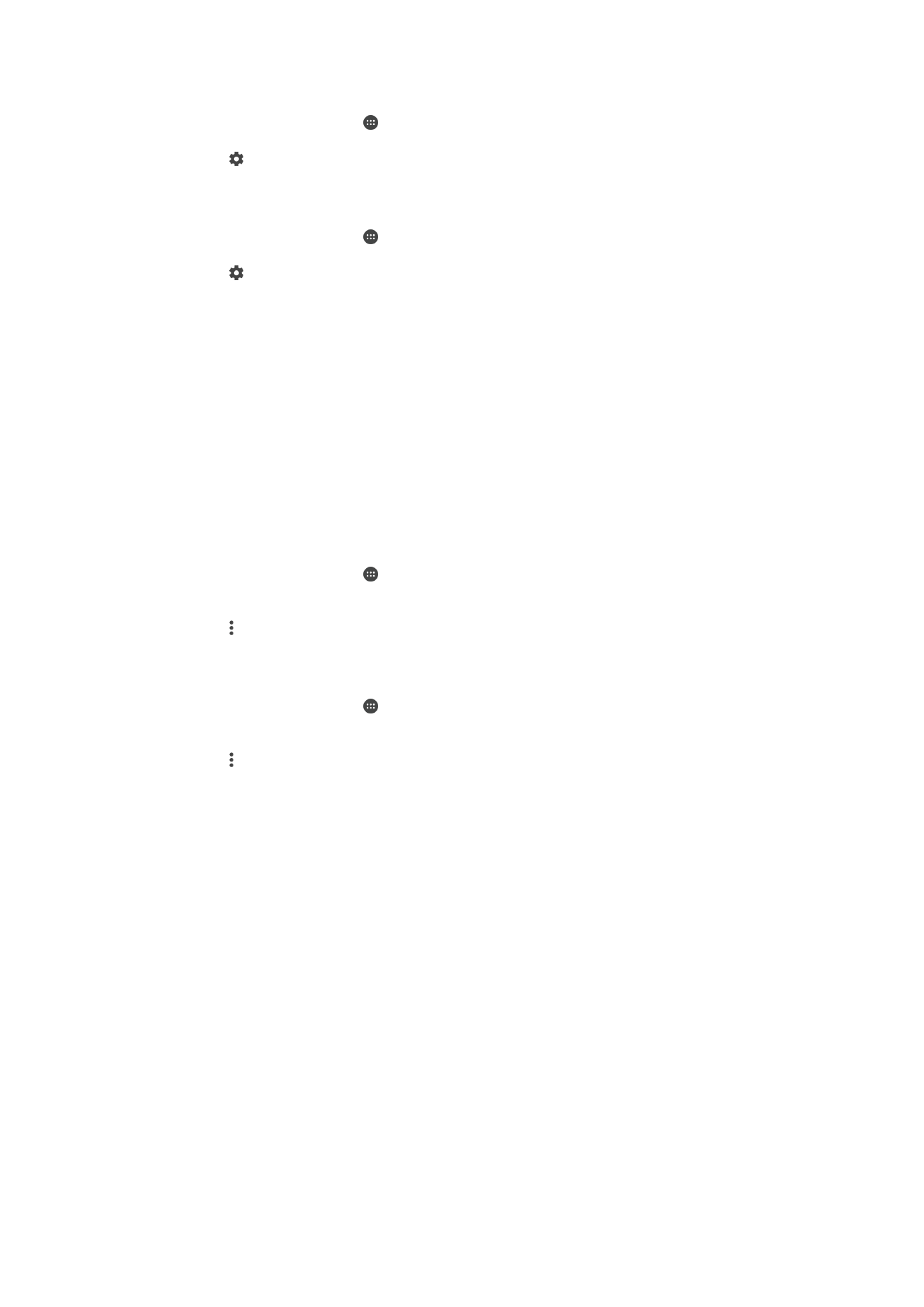
Ús compartit de la connexió de dades mòbils
Podeu compartir la vostra connexió de dades mòbil amb altres dispositius de diverses
maneres:
•
Lligam a Internet per USB: compartiu la vostra connexió de dades mòbil amb un sol
ordinador mitjançant un cable USB.
•
Lligam a Internet per Bluetooth®: compartiu la vostra connexió de dades mòbil amb un
màxim de quatre dispositius més mitjançant Bluetooth®.
•
Punt de connexió portàtil: compartiu la vostra connexió de dades mòbil amb un màxim
de 10 dispositius diferents alhora mitjançant Wi-Fi, incloent-hi dispositius que admeten la
tecnologia WPS.
54
Aquesta és una versió d'Internet d'aquesta publicació. © Imprimiu només per a ús privat.
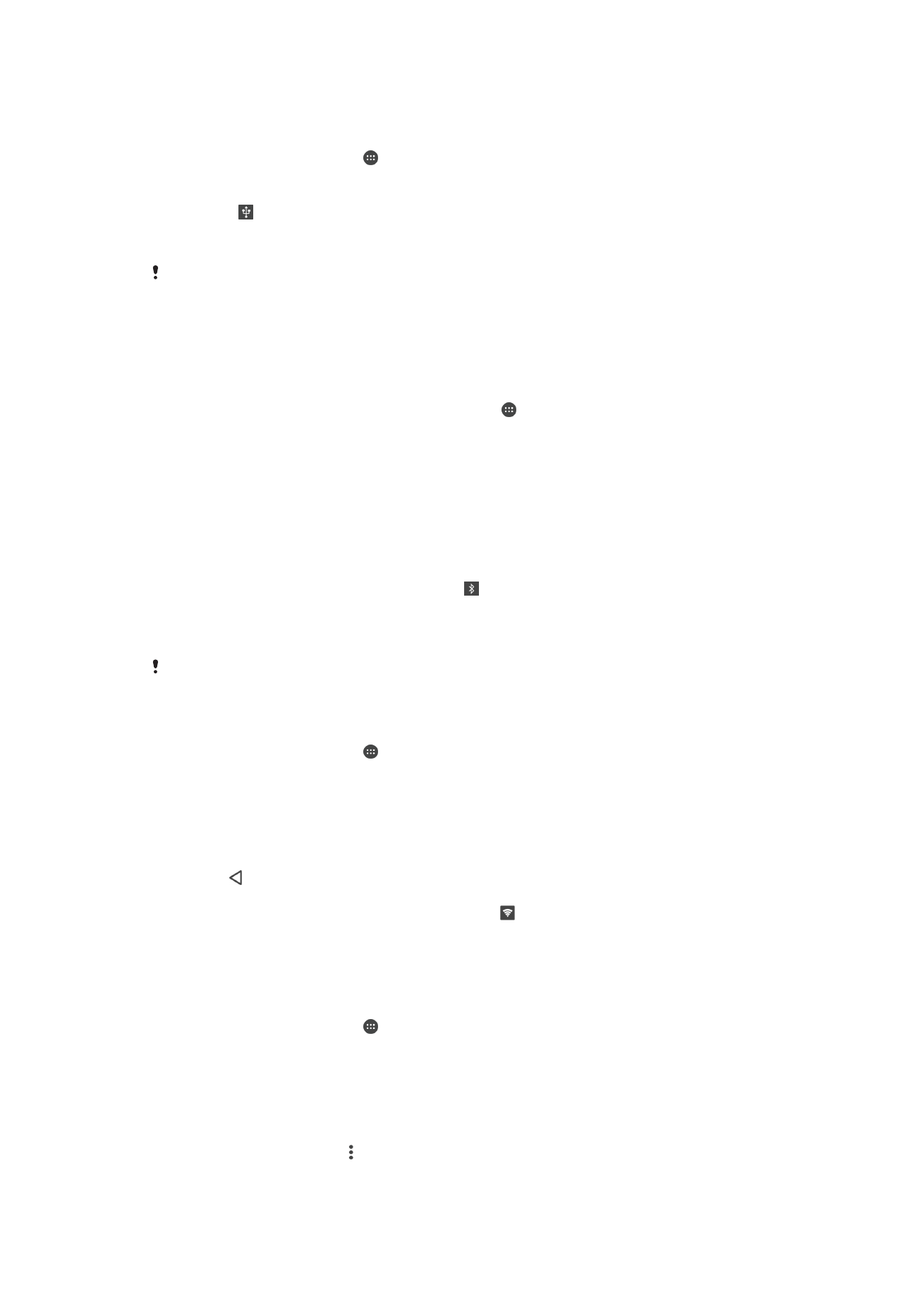
Per compartir la connexió de dades mitjançant un cable USB
1
Connecteu el dispositiu a un ordinador am el cable USB que es va proporcionar
amb el dispositiu.
2
A la
Pantalla d'inici, toqueu .
3
Cerqueu i toqueu
Paràmetres > Més > Punt conn. port. i lligam a Internet.
4
Toqueu el control lliscant
Lligam a Internet USB i toqueu D'acord si se us
demana. es visualitzarà a la barra d'estat un cop estigueu connectat.
5
Per deixar de compartir la connexió de dades, toqueu el control lliscant
Lligam a
Internet USB o desconnecteu el cable USB.
No podeu compartir la connexió de dades i la targeta SD del dispositiu alhora mitjançant un
cable USB.
Per compartir la vostra connexió de dades mòbils amb un altre dispositiu Bluetooth®
1
Assegureu-vos que el vostre dispositiu i l'altre dispositiu Bluetooth® estan
aparellats entre ells i que el trànsit de dades mòbils està activat en el vostre
dispositiu.
2
Al vostre dispositiu: A la Pantalla d'inici, toqueu .
3
Cerqueu i toqueu
Paràmetres > Més > Punt conn. port. i lligam a Internet i, a
continuació, toqueu el control lliscant
Lligam Bluetooth a Internet per habilitar la
funció.
4
Dispositiu Bluetooth®: Configureu el dispositiu de manera que obtingui la
connexió de xarxa mitjançant Bluetooth®. Si el dispositiu és un ordinador,
consulteu les instruccions pertinents per completar la configuració. Si el dispositiu
funciona amb el sistema operatiu Android™, toqueu la icona dels paràmetres que
hi ha al costat del nom del dispositiu aparellat, a
Paràmetres > Bluetooth >
Dispositius aparellats; després, marqueu la casella de selecció Accés a Internet.
5
Al vostre dispositiu: Espereu que aparegui a la barra d'estat. Un cop aparegui,
la configuració estarà completa.
6
Torneu a tocar el control lliscant
Lligam Bluetooth a Internet per inhabilitar la
funció.
La funció
Lligam Bluetooth a Internet es desactiva cada vegada que apagueu el dispositiu o
desactiveu la funció Bluetooth®.
Per utilitzar el dispositiu com a punt de connexió Wi-Fi portàtil
1
A la
Pantalla d'inici, toqueu .
2
Cerqueu i toqueu
Paràmetres > Més > Punt conn. port. i lligam a Internet.
3
Toqueu
Paràmetres punt connexió portàtil > Configura el punt de connexió.
4
Introduïu la informació de
Nom de la xarxa (SSID).
5
Per seleccionar un tipus de seguretat, toqueu el camp
Seguretat. Introduïu una
contrasenya, si cal.
6
Toqueu
DESA.
7
Toqueu i, a continuació, el control lliscant
Punt de connexió portàtil per habilitar
la funció.
8
Si se us demana, toqueu
D'acord per confirmar. apareix a la barra d'estat quan
el punt de connexió Wi-Fi portàtil està actiu.
Per permetre que un dispositiu compatible amb WPS utilitzi la vostra connexió de
dades mòbils
1
Assegureu-vos que el dispositiu funcioni com a punt de connexió portàtil.
2
A la
Pantalla d'inici, toqueu .
3
Cerqueu i toqueu
Paràmetres > Més > Punt conn. port. i lligam a Internet >
Paràmetres punt connexió portàtil.
4
A
Configura el punt de connexió, assegureu-vos que el punt de connexió portàtil
estigui protegit per contrasenya.
5
Habiliteu
Detectable si estava inhabilitat.
6
Toqueu
Botó de pulsació de WPS i seguiu les instruccions pertinents. Si no,
també podeu puntejar en >
Introducció de PIN de WPS i introduir el PIN que
apareix en el dispositiu que admet WPS.
55
Aquesta és una versió d'Internet d'aquesta publicació. © Imprimiu només per a ús privat.
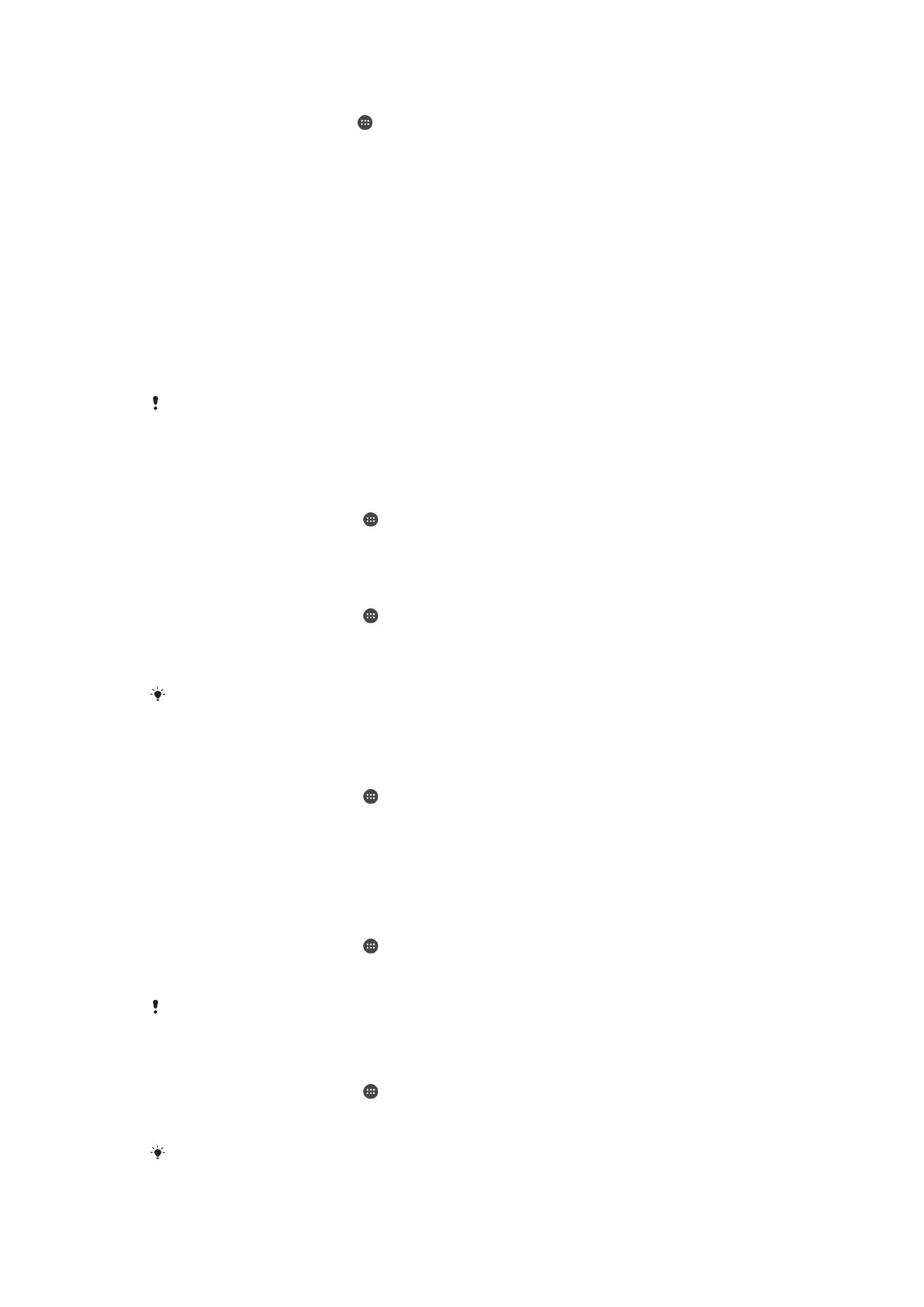
Per canviar el nom o assegurar el vostre punt de connexió mòbil
1
A la Pantalla inicial, toqueu .
2
Cerqueu i toqueu
Paràmetres > Més > Punt conn. port. i lligam a Internet.
3
Toqueu
Paràmetres punt connexió portàtil > Configura el punt de connexió.
4
Introduïu la informació de
Nom de la xarxa (SSID).
5
Per seleccionar un tipus de seguretat, toqueu el camp
Seguretat.
6
Introduïu una contrasenya, si cal.
7
Toqueu
DESA.